Dans ce tutoriel, vous allez aborder le guide des couleurs de la version CS6 d’Illustrator.
Le guide des couleurs s’ouvre via le menu Fenêtre> Guide des couleurs ou via son icône

Quand on clique sur la couleur de base dans la palette concernée, des déclinaisons se forment autour de cette couleur. Nous avons le choix entre trois déclinaisons que l’on trouvera en cliquant sur l’icône du menu déroulant de la palette :
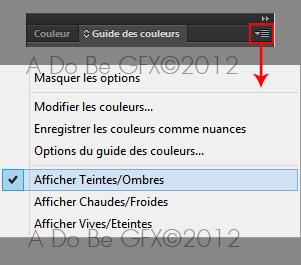
Ombres/Teintes qu’on pourrait assimiler à la luminosité :

Chaudes/Froides pour une déclinaisons allant des couleurs froides aux couleurs chaudes et vice-versa :
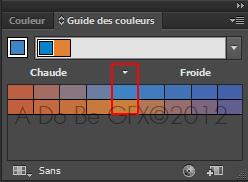
Et enfin Vives/Eteintes que l’on pourrait assimiler à la saturation :
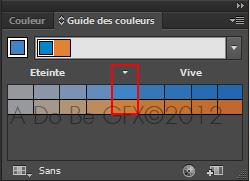
Vous ne serez pas sans remarquer que sur chaque copie d’écran, il y a deux couleurs entourées en rouge. En effet, la couleur principale et sa complémentaire se placent au milieu de chaque déclinaison.
Voyons maintenant le panneau des options. Pour cela, passez par le menu déroulant de la palette et cliquez sur Options du guide des couleurs. La fenêtre suivante s’ouvre :
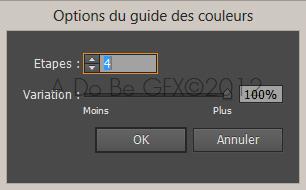
« Etapes » vous permet de gérer le nombre de déclinaisons et « Variations » gère les différentes déclinaisons possibles. Les copies d’écran précédentes sont à 4 étapes par défaut avec une variation à 100 %. Nous allons prendre la combinaison Chaud/Froid et augmenter le nombres d’étapes à 6 avec une déclinaison à 50 %. Vous obtenez :
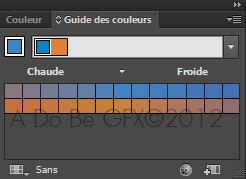
N’hésitez pas à changer les réglages afin de trouver la combinaison qui vous paraîtra la plus satisfaisante.
Quand vous déroulez les règles d’harmonie, différentes possibilités s’offrent à vous concernant les déclinaison : couleurs complémentaires, triadiques, monochromatiques, ombres ou encore couleurs analogues.

Vous allez maintenant apprendre à créer un groupe de couleurs dans le nuancier. Vous allez voir, c’est très facile. Pour ce faire, choisissez plusieurs couleurs dans votre guide des couleurs en maintenant la touche CTRL/CMD enfoncée tout en cliquant sur les couleurs choisies :

Cliquez sur l’icône « Enregistrer le groupe de couleur dans le panneau nuancier » située en bas à droite de la palette. Vos couleurs choisies s’affichent automatiquement dans le nuancier :
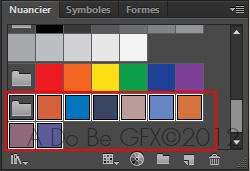
Sur la palette du guide des couleurs, vous remarquez une icône en forme de petite roue. Cette dernière va vous permettre de visualiser vos couleurs sur le cercle chromatique.
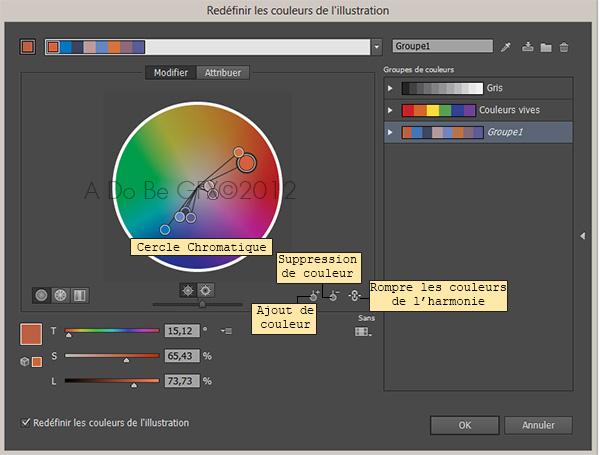
Si vous avez des questions, n’hésitez pas à les poser dans les commentaires :)

